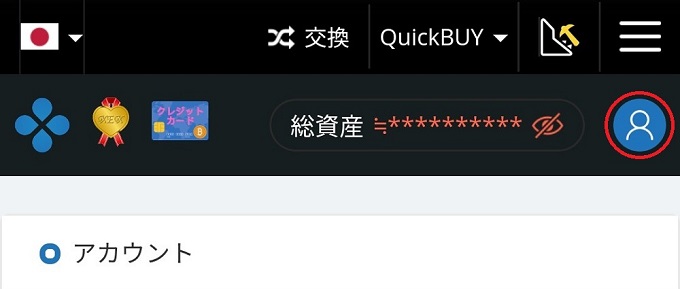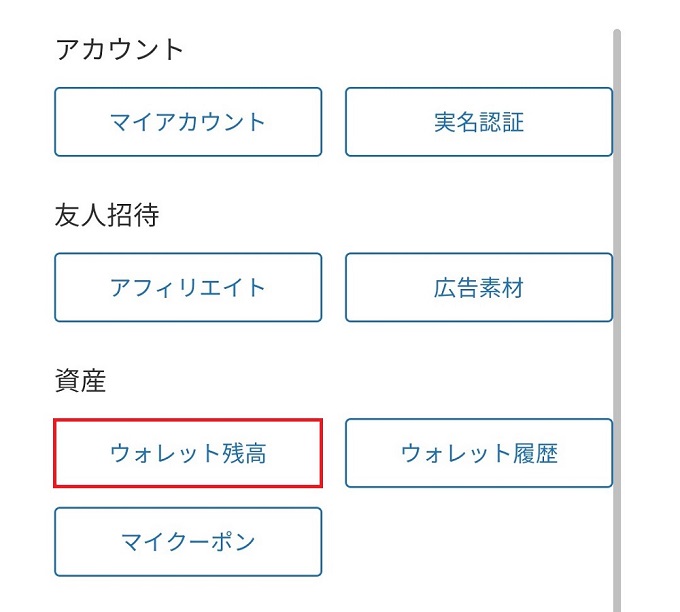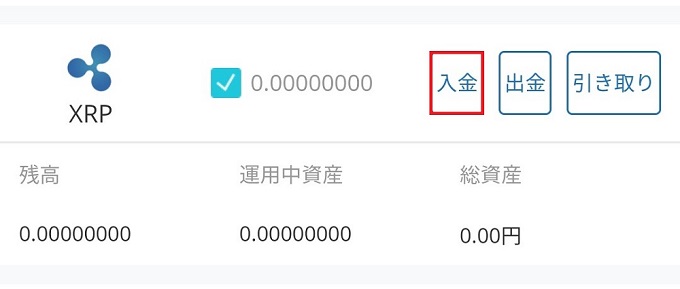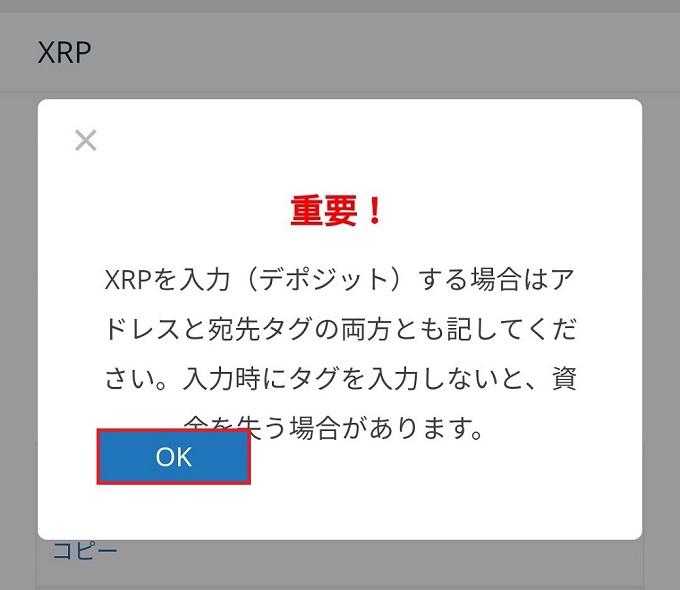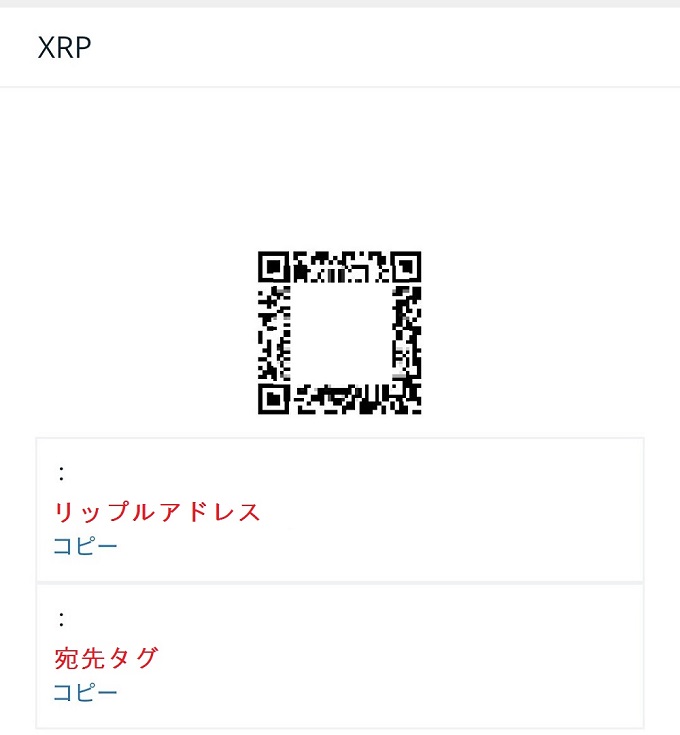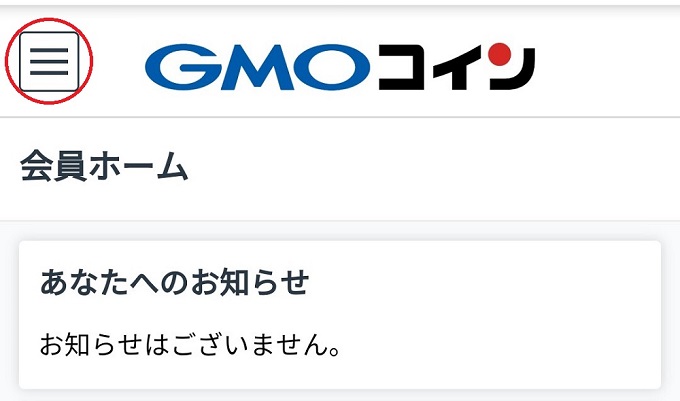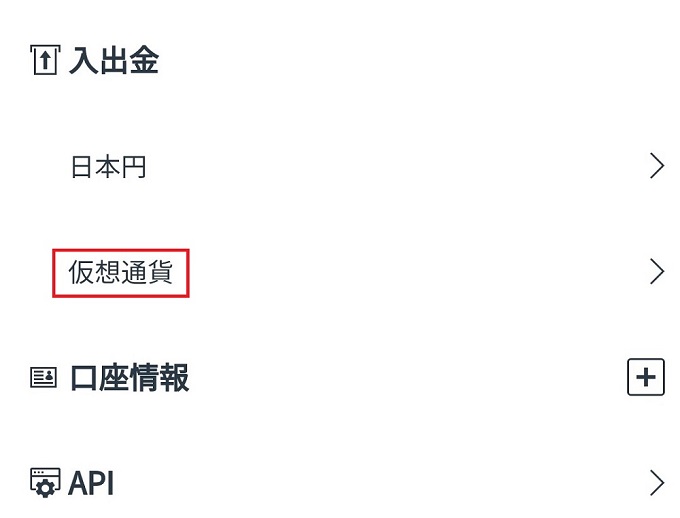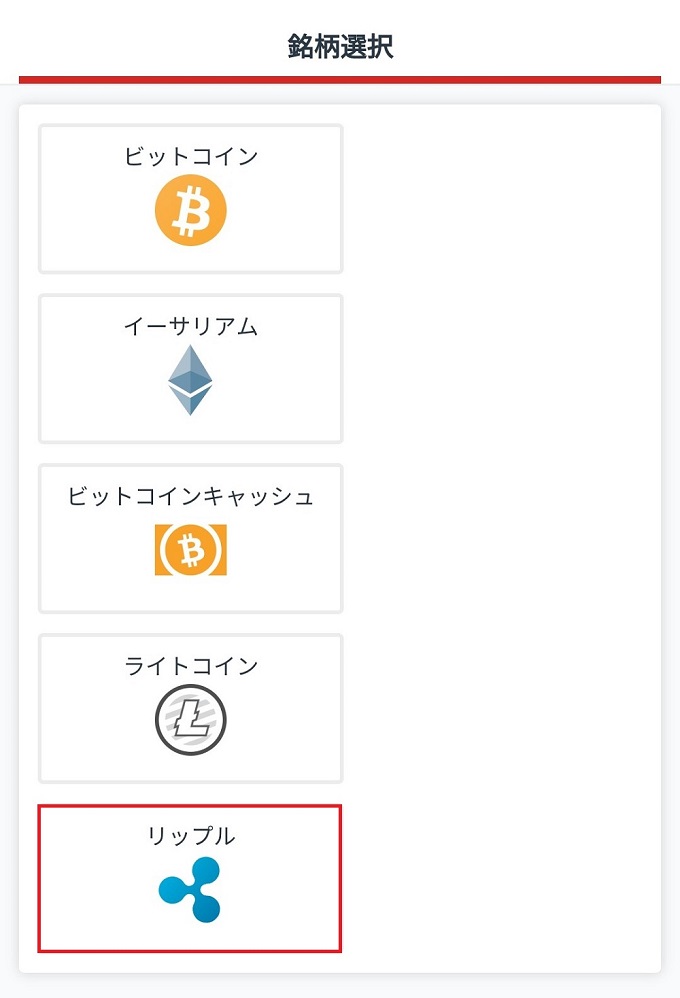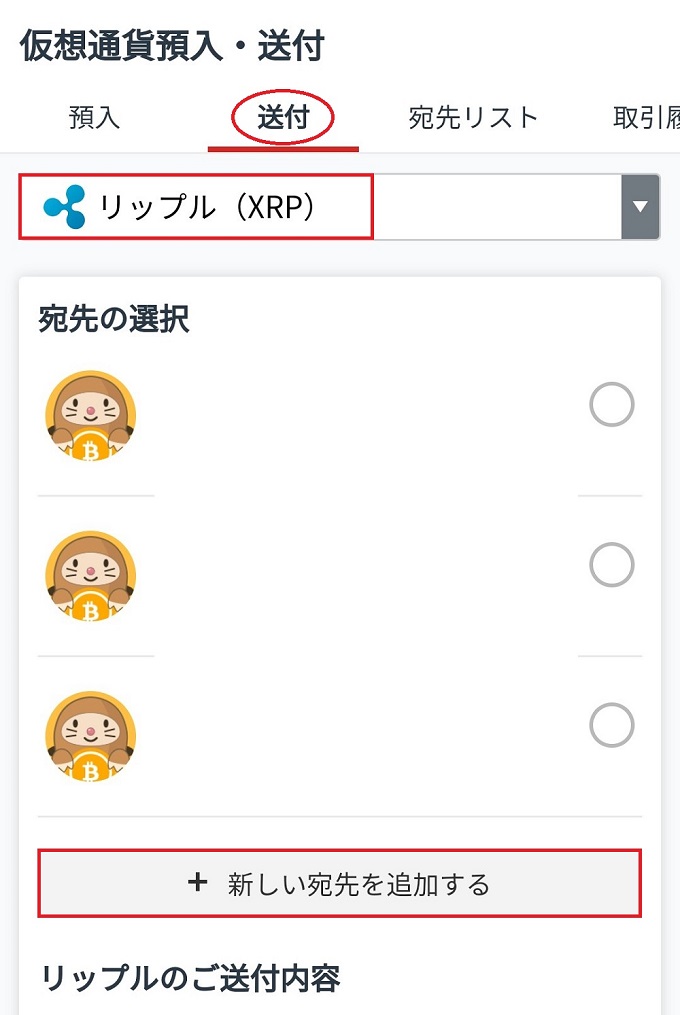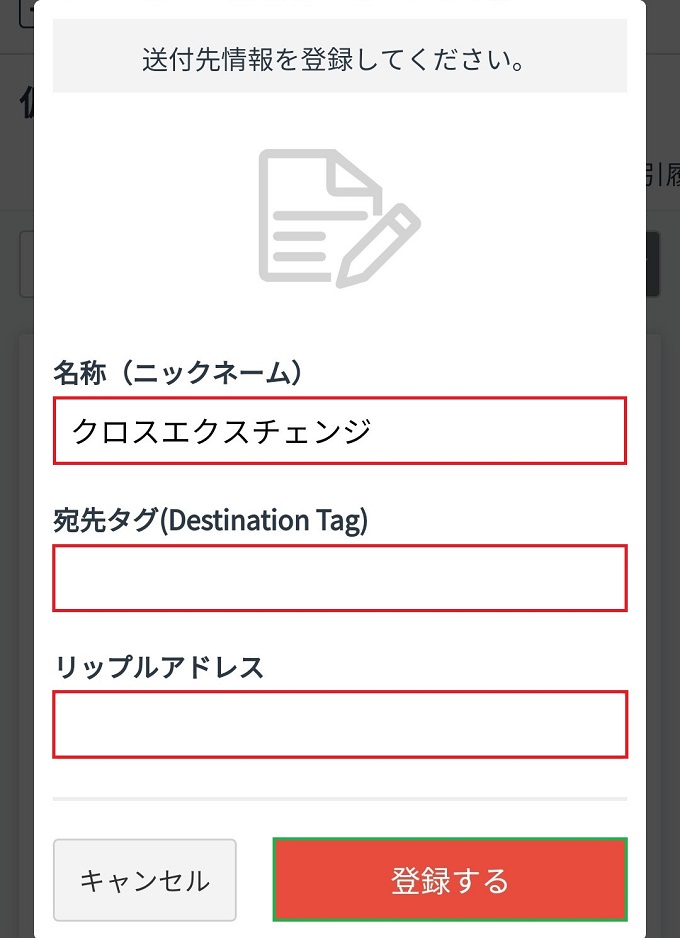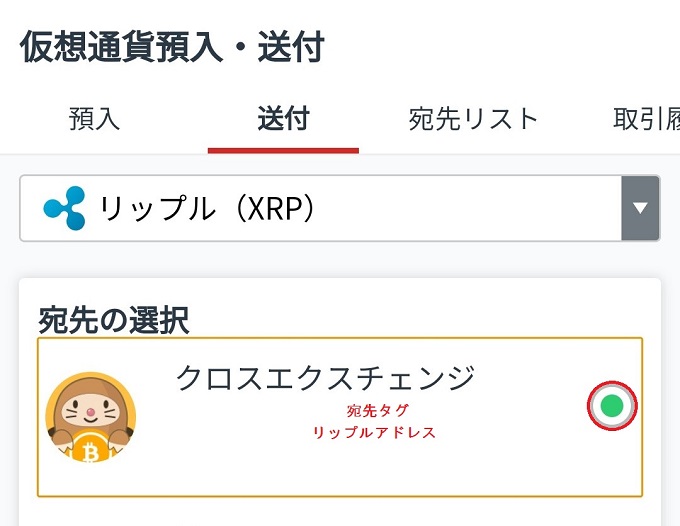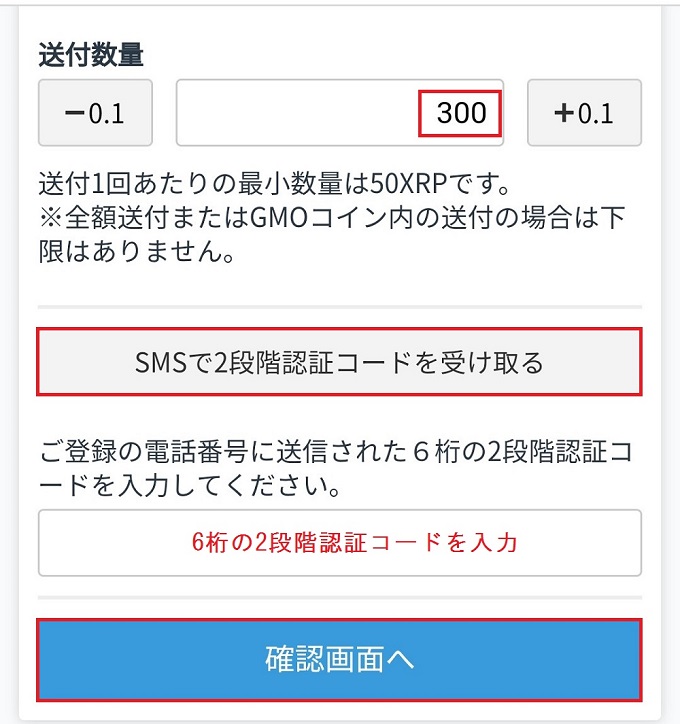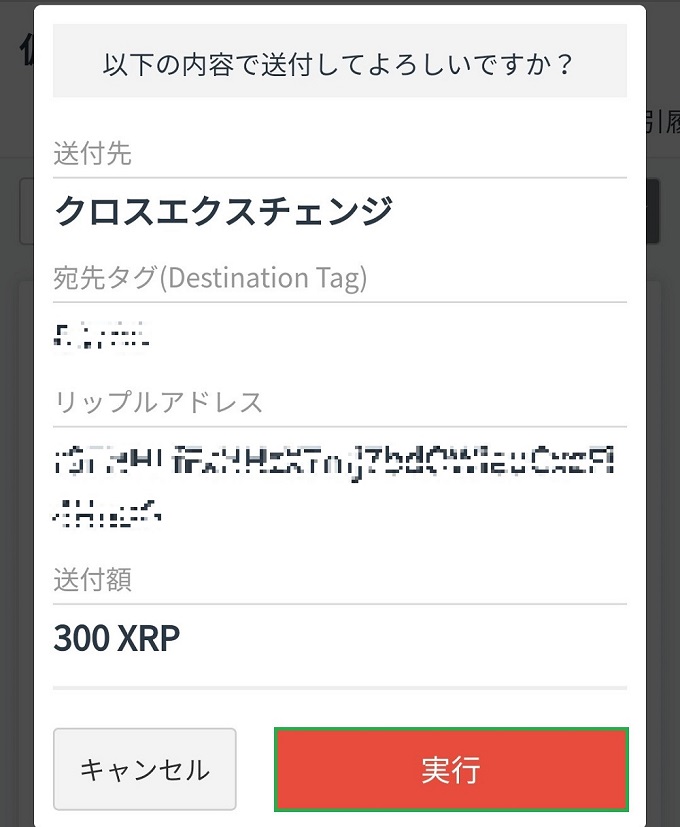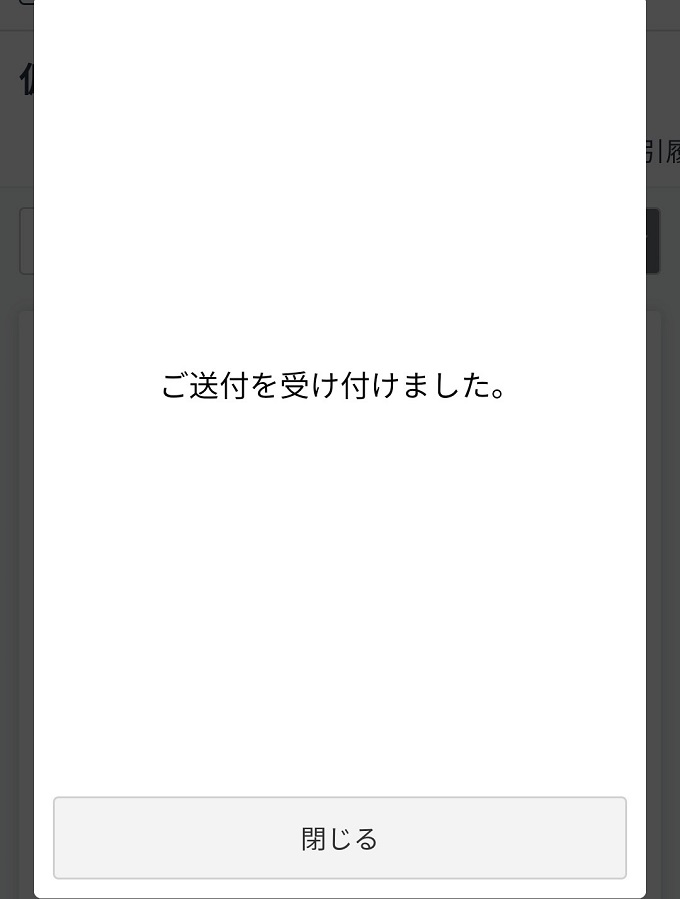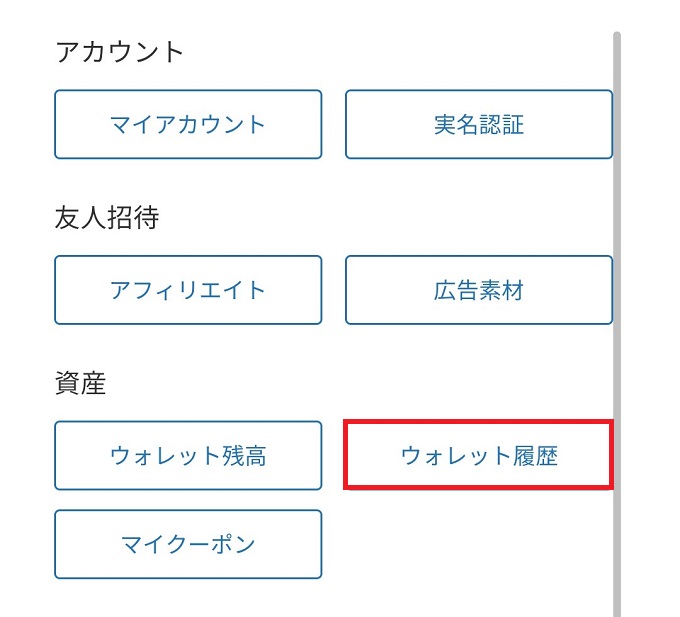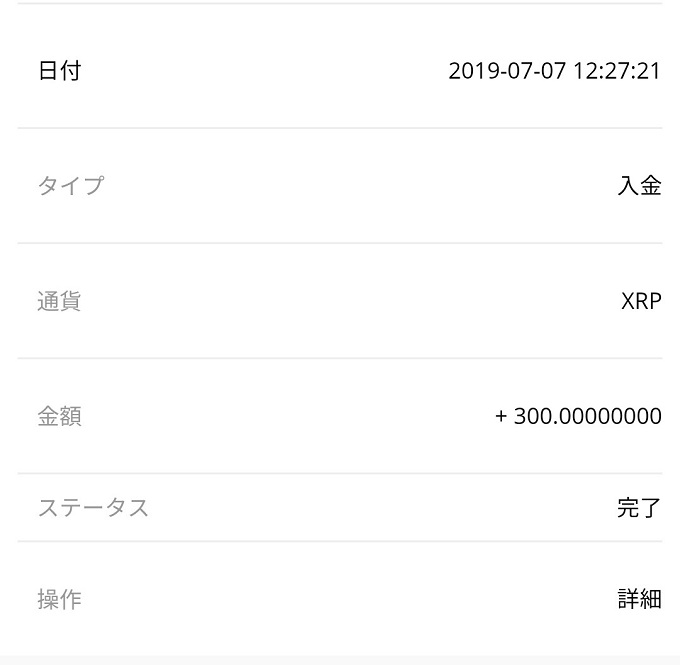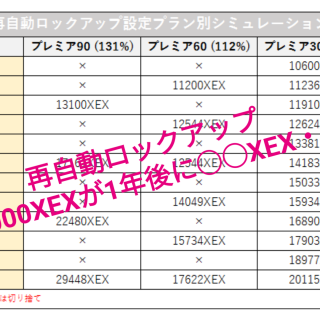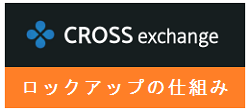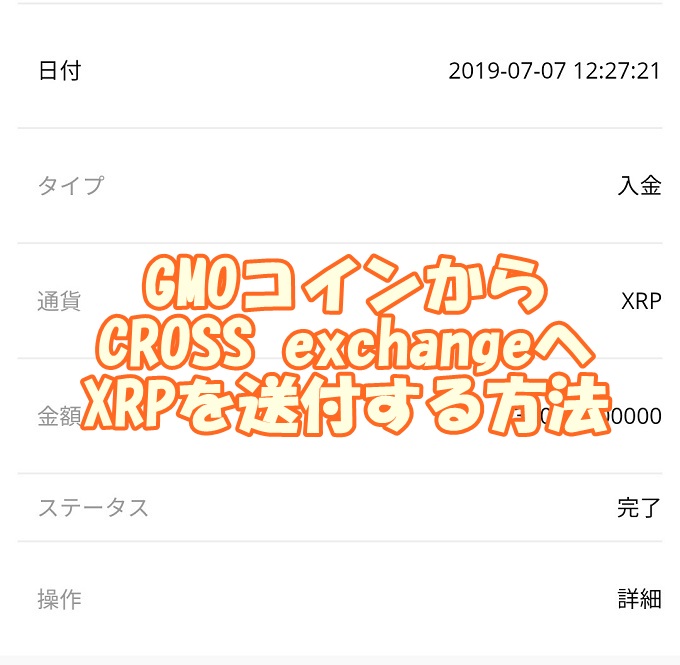
以前、クロスエクスチェンジの入金・取引マイニング方法を投稿しましたがバイナンスからクロスエクスチェンジに入金する手順をお伝えしました。
しかし、バイナンスの口座を開設していない人が多く、GMOコインから入金する手順を教えて欲しいと言われたのでこの記事ではGMOコインからクロスエクスチェンジに入金する手順を解説していますのでご参考ください。
GMOコインにXRPを保有している必要があります。
仮想通貨取引所をまだ開設していない人はGMOコインを開設しておくことをおススメします。
GMOコイン登録手順
日本では取り扱っていない通貨も沢山取り扱ってる世界最大級の取引所Binanceの登録もおススメです。
Binance(バイナンス)の登録手順
XRP(リップル)入金時に準備するもの
XRPを入金する際に必要になるのがクロスエクスチェンジのあなた専用の「アドレス」と「タグ」です。
クロスエクスチェンジのあなた専用の口座といっても各通貨で異なりますのでご注意ください。
今回はXRP(リップル)の入金しますのでクロスエクスチェンジの「あなた専用XRPアドレス」と「タグ」になります。
あなた専用XRPアドレスの表示方法
クロスエクスチェンジにログインし、右上の人のマークのアイコンをタップ
「資産」の下の「ウォレット残高」をタップ
下にスクロールしていくと「XRP」がありますので「入金」をタップ
このような表示が現れますので「OK」をタップ
※XRPを入金する場合、アドレスと宛先タグの両方を入力しないと資産を失うおそれがあるので必ず入力しましょう。
QRコードと「アドレス・宛先タグ」が表示されますが今回は「アドレス・宛先タグ」を使った方法をお伝えします。
アドレスをコピーしGMOコインにログインします。
※この時、クロスエクスチェンジのブラウザは閉じないで下さい。
GMOコインからCROSS exchangeに送金
左上の「≡」タップします。
「入出金」⇒「仮想通貨」をタップ
「リップル」をタップ
「送付」を選択し「リップル(XRP)」になってる事を確認したら「新しい宛先を追加する」をタップ
名称(ニックネーム)に管理しやすい名前を入力し「宛先タグ・リップルアドレス」をコピペしたら「登録する」をタップ
※5桁の数字が宛先タグで数字とアルファベットが混ざったのがアドレスなのでお間違えのないよう注意してください。
登録した送付先情報にチェックを入れて下にスクロールします。
送付数量を入力(今回は300XRPを送付してみます)し、「SMSで2段階認証コードを受け取る」をタップし2段階認証コードを受け取ったら6桁の認証コードを入力し「確認画面へ」をタップ
※大量に送付する場合はまずは小額を送付してちゃんと届いてから残りを送付する事をおすすめします。
確認画面が表示されますので「宛先タグ・リップルアドレス・送付額」をもう一度確認してから「実行」をタップ
※アドレスが間違ってると届かないどころか失ってしまう可能性もありますのでご注意ください。
これでGMOコインからクロスエクスチェンジへの送付が完了しました。
再度、クロスエクスチェンジに戻って右上の人のマークのアイコンをタップし「ウォレット履歴」をタップ
ここで300XRPがクロスエクスチェンジに入金できた事が確認できます。
CROSS exchangeトークンXEXとCROSSプロジェクトに関する記事をまとめていますのでご覧ください。